Jedno od snažnih odlika bilo kojeg pametnog zvučnika je njegova sposobnost da reproducira širok raspon glazbe s više usluga. Google početna stranica (99 USD za Walmart) zvučnici nisu iznimka. Zapravo, oni su posebno dobri u sviranju vaših omiljenih pjesama čak i kada se ne možete sjetiti pjesme po imenu.
Evo devet savjeta za slušanje glazbe s Google Home zvučnikom.
Slušajte glazbu usluge YouTube
Ako Google Play glazba ili Spotify nemaju određenu verziju pjesme koja vam se sviđa, ili vam se sviđa samo verzija uživo, možete slušati pjesmu na usluzi YouTube. Da biste to učinili, samo recite nešto po uzoru na "OK Google, igrajte" Selkies: The Endless Obsession "na YouTube glazbi."
Promijenite zadane usluge
Jedna od prvih stvari koju trebate učiniti sa svojim Google početnim zvučnikom postavljena je kao zadana glazbena usluga. Da biste to promijenili, otvorite aplikaciju Google Home na uređaju iPhone ili Android, dodirnite gumb s tri retke u gornjem lijevom kutu kako biste proširili bočni izbornik i na popisu odaberite Glazba . Zatim, ako je potrebno, povežite svoje račune i dodirnite radio gumb pored primarne usluge koju želite koristiti.
Nakon postavljanja zadane usluge i dalje možete koristiti druge usluge pojašnjavanjem koje želite koristiti na kraju svojih naredbi. Samo recite, "OK Google, igrajte Fleet Foxes na Spotify", ili, "OK Google, igrajte Brand New na Google Play glazbi."
Postavite višenamjenski zvuk
Ako u svom domu imate više od jednog Google Home zvučnika, istovremeno možete reproducirati glazbu na više zvučnika. Da biste to učinili, morate stvoriti audio grupu.
Najprije provjerite jesu li svi uređaji povezani s istom Wi-Fi mrežom. Zatim otvorite aplikaciju Google Home i idite na Uređaji (ikona u gornjem desnom dijelu aplikacije u obliku televizora s zvučnikom ispred njega). U gornjem desnom kutu jedne od kartica za zvučnik dodirnite gumb izbornika (tri okomite točke) i odaberite Kreiraj grupu . Dajte grupi ime i odaberite sve audio uređaje koje želite u grupi tako da taknete polja pored njihovih imena. Kliknite Spremi .
Kada je grupa stvorena, za reprodukciju glazbe kroz sve audio uređaje u toj grupi, recite "OK Google, reproducirajte Taking Back Sunday na [ime grupe]".

Bacite glazbu na TV
Ako slučajno imate Chromecast ($ 50 na kameri za plažu) uz Google početni zvučnik, možete upotrijebiti Google početnu stranicu da biste kontrolirali Chromecast. Može uključiti TV i reproducirati YouTube videozapise ili YouTube glazbu na televizoru. Međutim, glazbu iz Spotifya ili Google Play glazbe možete baciti i na Chromecast. Samo recite "OK Google, igrajte Najviši čovjek na Zemlji na [nazivu Chromecasta]".
Pronađite pjesmu na temelju konteksta
Poslušajte nevjerojatnu novu pjesmu i ne možete se sjetiti imena? Bez brige. Dokle god možete zapamtiti nešto o pjesmi, možda ćete je moći pronaći na Google početnoj stranici.
Ako se sjećate dijela stihova, možete reći: "OK Google, svirajte pjesmu koja glasi:" Je li to pravi život? "" Također možete reći stvari kao što su: "OK Google, igrajte tu pjesmu Davida Bowieja" Čuvari Galaksije. "" To ne funkcionira uvijek - nije moglo naći "Ain't No Mountain High Enough" od Marvina Gayea i Tammi Terrell kada sam govorio sličnu naredbu - ali s pokušajem i pogreškom, vi možda uspiješ pronaći tu pjesmu koja ti je dana bila zaglavljena u glavi.

Prepoznajte pjesme
Sa druge strane, ako gledate televiziju ili reproducirate glazbu s nečega što nije Google početni zvučnik, možete pitati što se trenutno reproducira. Samo reci: "OK Google, koja je to pjesma?" To će vam reći ime pjesme i tko je pjeva.
Glazbene aplikacije trećih strana
Osim slušanja glazbe, Google početna stranica ima mnogo softvera za glazbu treće strane koji vas zabavlja. Postoje igre za igranje, kao što su Music Quiz ili Guess the Lyrics. Pjesma dana je podcast od 89, 3 Trenutni koji ima pomoćnik app koji će igrati novu pjesmu od nezavisnih umjetnika za vas svaki radni dan.
A tu je još mnogo toga za pročešljavanje. Jednostavno idite na assistant.google.com/explore i pretražite "glazba" da biste pronašli više.
Alarm glazbe
Želite li se probuditi uz svoju omiljenu pjesmu? Sada možeš . Samo reci: "OK Google, probudi me u 8 sati na popisu za mozak hrane." Također se možete probuditi s određenom pjesmom ili glazbom određenog umjetnika.
Sleep timer
Ako volite slušati glazbu dok spavate, ali ne želite da neka glazba nastavi svirati tijekom noći, koristite tajmer za spavanje. Sve što trebate učiniti je reći: "OK Google, prestanite igrati za 45 minuta."
CNET pregled
Maks
OK Google, zvučite bolje na Max. Ali trebam li stvarno platiti 400 dolara? Pročitajte pregled
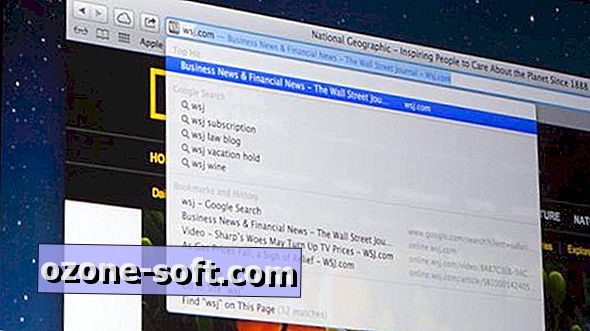




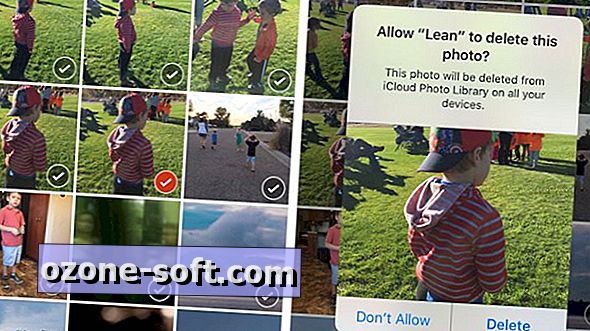


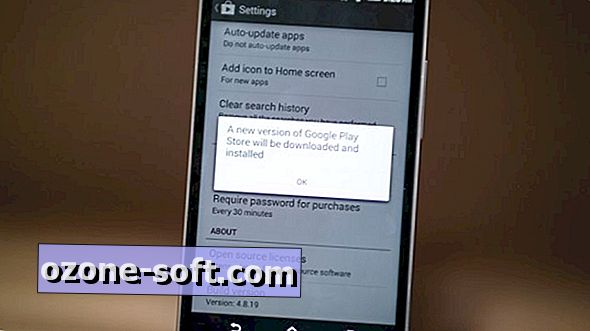




Ostavite Komentar